6 kostenlose HEIC-Viewer/Konverter für Windows und Android
Es lässt sich nicht leugnen, dass HEIC sich hervorragend zum Speichern hochwertiger Bilder mit kleiner Dateigröße eignet; die Kompatibilität ist jedoch etwas schwierig. Es funktioniert gut im Apple-Ökosystem, z. B. auf iPhone, iPad, MacBook usw. Wenn Sie HEIC-Dateien außerhalb des Apple-Ökosystems anzeigen möchten, benötigen Sie einen HEIC-Viewer. Dieser Artikel stellt die sechs besten kostenlosen und kostenpflichtigen HEIC-Viewer vor. HEIC-Viewer auf Windows- und Android-Geräten.
SEITENINHALT:
Teil 1: Vergleich der besten HEIC-Viewer
| Preis | Unterstützungssysteme | Bonus Features | |
| Microsoft Fotos | Frei | Windows-11 / 10 | HEIC als JPG, PNG speichern |
| Faststone Image Viewer | Frei | Windows 10/8/7/XP/Vista/2000 | HEIC konvertieren und bearbeiten |
| XnView | Frei | Windows, MacOS und Linux | HEIC verwalten, skalieren und bearbeiten |
| Google Fotos | Frei | Android, iOS, Windows, macOS, Linux, ChromeOS | HEIC sichern und bearbeiten |
| HEIC-Bildbetrachter | Kostenlos mit Werbung | Android | HEIC konvertieren |
| Luma | Kostenlos mit Werbung | Android | HEIC konvertieren |
Teil 2: Top 3 HEIC-Viewer für den PC
Top 1: Microsoft Fotos
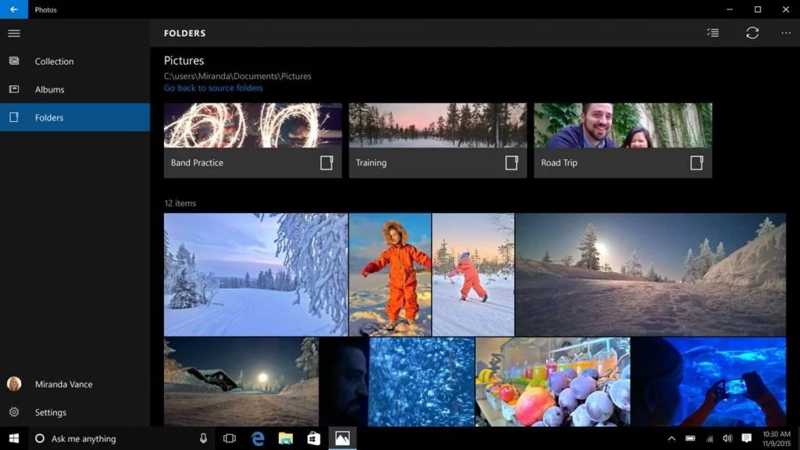
Microsoft Photos ist der integrierte HEIC-Viewer unter Windows 10 und 11. Sie müssen zwar die HEIF-Bilderweiterung installieren, die integrierte App ist jedoch völlig kostenlos und funktioniert reibungslos. Darüber hinaus können Sie HEIC-Fotos schnell von Ihrem iPhone importieren.
- Kostenlos zu benutzen.
- Importieren Sie HEIC über ein USB-Kabel vom iPhone.
- Durchsuchen und verwalten Sie HEIC-Bilder.
- HEIC im JPG- oder PNG-Format speichern.
- Sie müssen die HEIF-Bilderweiterung installieren.
- Es ist auf älteren Windows-Versionen nicht verfügbar.
Top 2: FastStone-Bildbetrachter
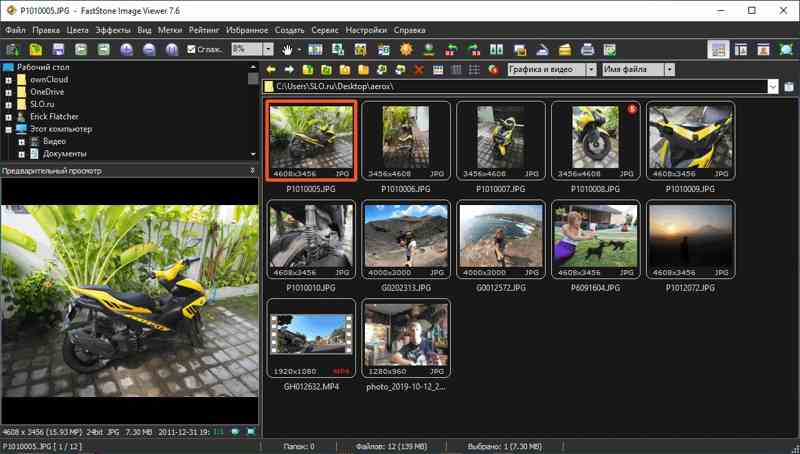
FastStone Image Viewer ist ein umfassender HEIC-Bildbetrachter für PCs. Er ist kostenlos und für den privaten und pädagogischen Gebrauch geeignet. Darüber hinaus bietet er mehrere Modi zum Anzeigen Ihrer Bilder und Extrahieren der Metadaten. Er ist eine gute Option, wenn Sie die unübersichtliche Benutzeroberfläche nicht stört.
- Laden Sie HEIC-Bilder schnell.
- HEIC-Bilder einfach bearbeiten.
- Konvertieren Sie HEIC in gängige Bildformate.
- HEIC-Dateien stapelweise verarbeiten.
- Die Benutzeroberfläche sieht unordentlich und veraltet aus.
- Die kostenlose Version ist nicht für die geschäftliche Nutzung gültig.
Top 3: XnView
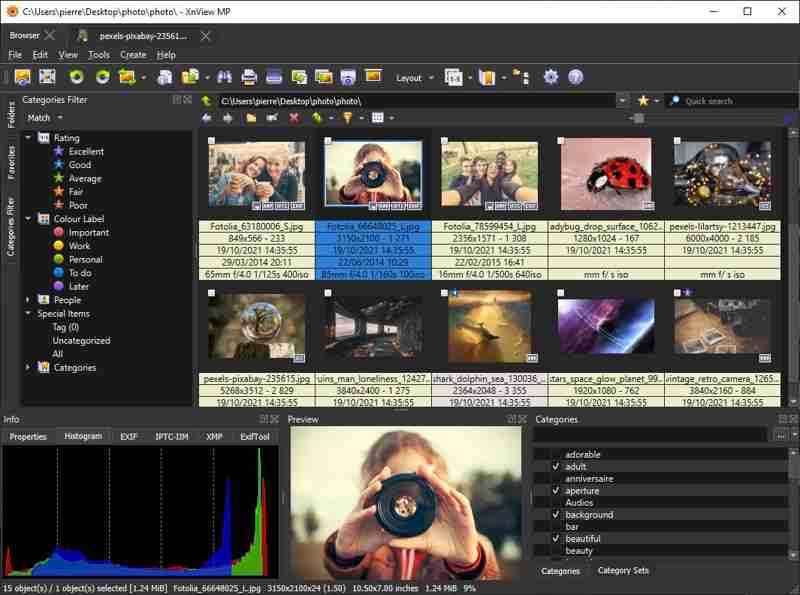
XnView ist eine kostenlose HEIC-Viewer-Anwendung, die als eigenständiger Fotomanager oder Photoshop-Plugin verwendet werden kann. Anstelle eines einfachen Fotobetrachters bietet es zahlreiche Zusatzfunktionen wie Fotokonvertierung, -bearbeitung, -größenänderung und mehr.
- Integrieren Sie eine übersichtliche Oberfläche.
- Enthält einen leistungsstarken Bildeditor und -konverter.
- Unterstützt Photoshop-Plugin.
- Kompatibel mit einer Vielzahl von Fotoformaten.
- Der Installationsvorgang ist etwas verwirrend.
- Die kommerzielle Nutzung ist teuer und beginnt bei 30 $.
Teil 3: Top 3 HEIC-Viewer für Android
Top 1: Google Fotos
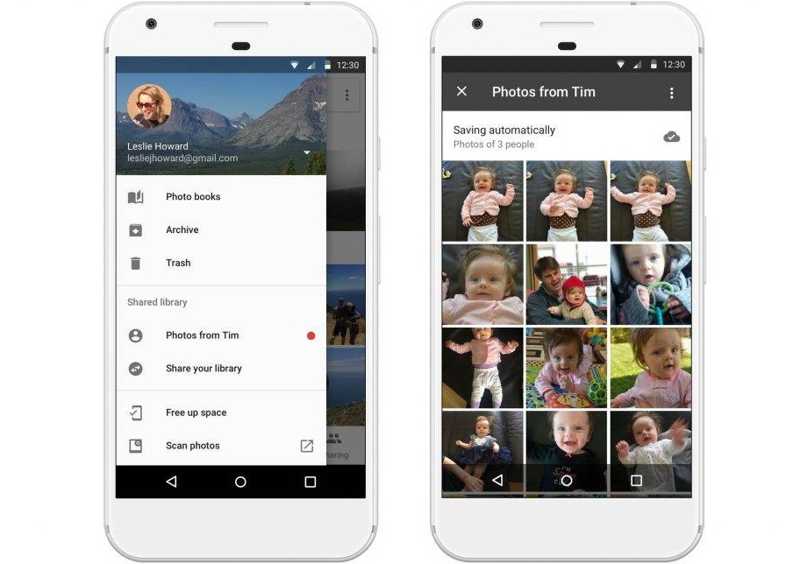
Google Fotos ist eine kostenlose HEIC-Viewer-App und ein Cloud-basierter Foto-Backup-Dienst. Sie bietet 15 GB kostenlosen Speicherplatz für HEIC- und andere Fotodateien. Sie können zusätzlichen Speicherplatz erwerben, indem Sie ein Abonnement abschließen. Darüber hinaus verfügt die App über einen einfachen Fotoeditor.
- Integrieren Sie eine attraktive und werbefreie Benutzeroberfläche.
- Unterstützt beeindruckende Gesichtserkennung.
- Funktioniert reibungslos auf Android.
- Fotos verbessern und bearbeiten.
- Es gibt keinen kostenlosen unbegrenzten Speicherplatz.
- Der Fotoeditor ist zu einfach.
Top 2: HEIC-Bildbetrachter
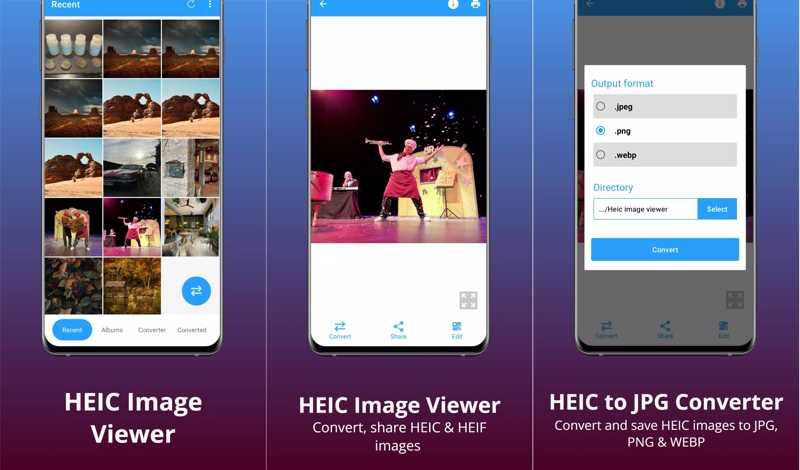
HEIC Image Viewer ist eine weitere kostenlose HEIC-Viewer-App für Android-Geräte. Es kann HEIC-Bilddateien öffnen auf einem Android-Telefon ohne Qualitätsverlust. Darüber hinaus verfügt es über einen HEIC-Bildkonverter. Damit können Sie eine HEIC-Datei schnell in JPG, PNG oder WEBP konvertieren.
- Stellen Sie eine klare Schnittstelle bereit.
- HEIC-Bilder anzeigen und verwalten.
- Konvertieren Sie HEIC in gängige Fotoformate.
- HEIC-Bilder einfach bearbeiten.
- Es ist nicht möglich, HEIC-Bilder stapelweise zu konvertieren.
- Sie müssen für die Entfernung von Anzeigen bezahlen.
Top 3: Luma: Heic-zu-JPG-Konverter
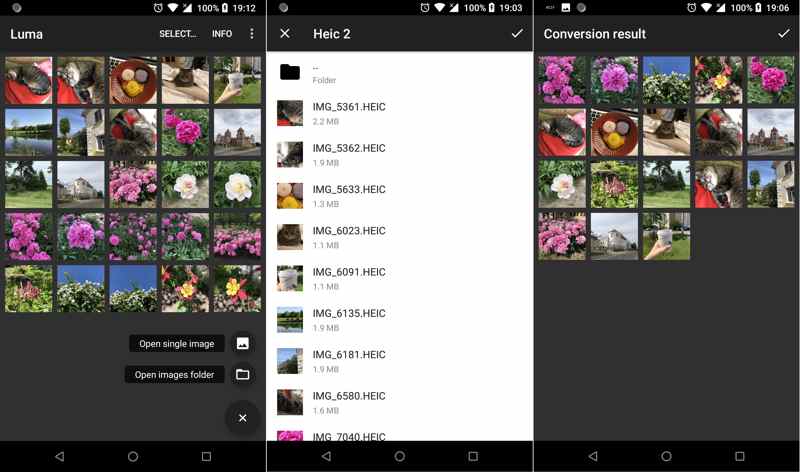
Wenn Sie nach einer einfachen HEIC-Viewer-App suchen, ist Luma: HEIC-zu-JPG-Konverter eine gute Option. Er kann ein einzelnes HEIC-Bild oder mehrere HEIC-Dateien auf einem Android-Gerät öffnen. Außerdem können Sie die EXIF-Daten jedes HEIC-Bildes anzeigen. Außerdem kann er HEIC in JPG konvertieren.
- Öffnen Sie HEIC-Bilder gleichzeitig.
- Zeigen Sie ein einzelnes HEIC-Foto im Vollbildmodus an.
- Stapelkonvertierung von HEIC in JPG.
- Komprimieren Sie die Bilddateigröße.
- Es gibt Anzeigen in der App.
- Es fehlen Bonusfunktionen.
Teil 4: Ultimative Möglichkeit zum Öffnen von HEIC-Dateien
Ein leistungsstarker HEIC-Viewer ermöglicht es Ihnen, HEIC-Dateien auf Ihrem PC oder Android zu öffnen. Das neue Problem ist, dass die meisten sozialen Netzwerke und andere Plattformen HEIC nicht unterstützen. Daher müssen Sie HEIC weiterhin in gängige Bildformate konvertieren, um Ihre Fotos mit Apeaksoft Free HEIC Converter. Es ist einer der besten HEIC-Konverter für PCs.
Beste kostenlose Möglichkeit zum Konvertieren und Öffnen von HEIC-Bildern
- Importieren Sie mehrere HEIC-Bilddateien gleichzeitig.
- Stapel HEIC in JPG konvertieren, JPEG und PNG.
- Behalten Sie EXIF-Daten und Fotoqualität bei.
- Verfügbar unter Windows 11/10/8/7/XP/Vista.
Sicherer Download
Sicherer Download

So öffnen und konvertieren Sie HEIC-Bilder
Schritt 1. Installieren Sie den kostenlosen HEIC-Konverter
Starten Sie die beste kostenlose HEIC-Konverter-Software, nachdem Sie sie auf Ihrem PC installiert haben. Klicken Sie auf HEIC hinzufügen Klicken Sie auf die Schaltfläche und öffnen Sie die HEIC-Dateien von Ihrer Festplatte.

Schritt 2. Ausgabeformat einstellen
Sobald HEIC-Dateien geladen sind, wählen Sie ein geeignetes Format aus dem Format Möglichkeit. Stellen Sie die Qualität und Ausgabepfad. Aktivieren Sie das Kontrollkästchen neben Exif-Daten behalten wenn Sie die Metadaten behalten möchten.

Schritt 3. HEIC in JPG umrechnen
Abschließend klicken Sie auf Konvertieren Klicken Sie auf die Schaltfläche, um die Konvertierung von HEIC in JPG sofort zu starten. Sie können Ihre HEIC-Dateien öffnen und anschließend in sozialen Medien teilen.

Fazit
Dieser Artikel identifizierte und überprüfte die Top 6 Anwendungen für Öffnen von HEIC-Dateien auf PCs und Android-Geräten. Einige davon sind völlig kostenlos, wie beispielsweise Google Fotos. Andere erfordern eine Zahlung oder ein Abonnement. Mit dem kostenlosen HEIC-Konverter von Apeaksoft können Sie HEIC-Bilddateien schnell und einfach stapelweise konvertieren. Bei weiteren Fragen zu diesem Thema hinterlassen Sie gerne eine Nachricht unter diesem Beitrag. Wir werden diese umgehend beantworten.
Ähnliche Artikel
Die HEIC-Fotos in Google Fotos sind mit einigen Apps nicht kompatibel. In diesem Artikel erfahren Sie, wie Sie Google Fotos als JPG herunterladen.
Als Bildformat von Apple sind HEIC-Dateien mit den meisten Android-Geräten nicht kompatibel. Glücklicherweise erfahren Sie auf dieser Seite, wie Sie HEIC-Dateien auf Android öffnen und anzeigen.
Fünf einfache und kostenlose Möglichkeiten zum Konvertieren von HEIC in PNG: iPhone-Shortcut, kostenloser HEIC-Konverter, Movavi, CloudConvert und FreeConvert.
Dieser Leitfaden empfiehlt die 10 besten HEIC-zu-JPG-Konverter online und offline für Windows und Mac. Erfahren Sie, wie Sie HEIC ganz einfach in JPG konvertieren!

